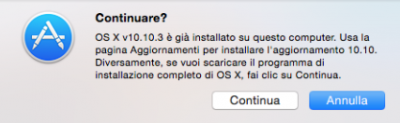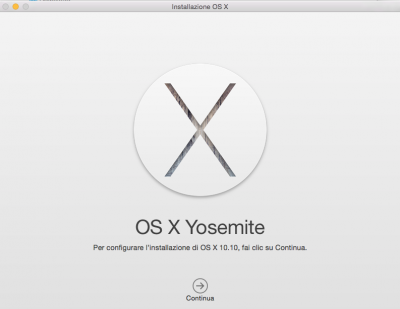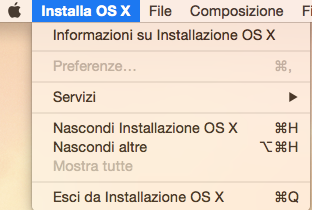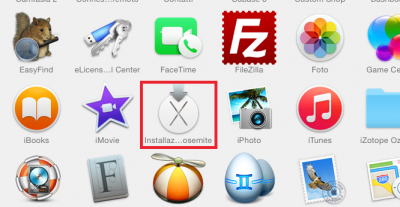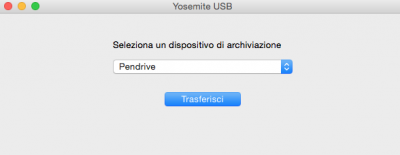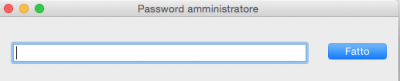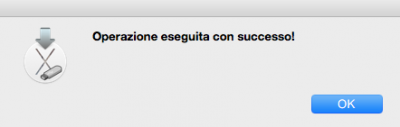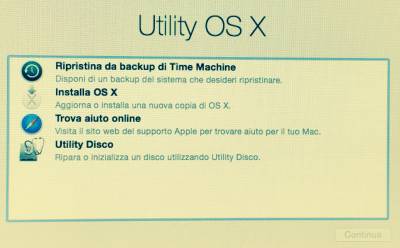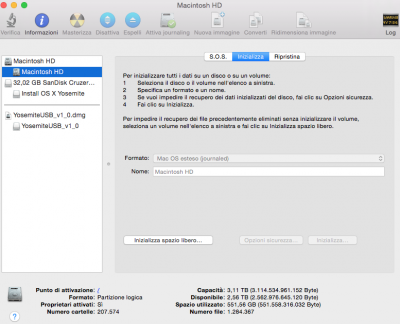Scarica la tua copia di Yosemite e crea una chiavetta USB avviabile per installare il sistema operativo.
Per scaricare Yosemite è sufficiente collegarsi sulla relativa pagina dell’App Store cliccando qui e procedere col download cliccando sul pulsante Scarica.
Alla comparsa del seguente avviso clicca su Continua e procedi col download.
Al termine del download ti sarà chiesto se procedere con l’installazione di Yosemite, seleziona dal menù in alto a destra Installa OS X>Esci da installazione OS X per uscire dall’installazione.
Yosemite sarà salvato nella cartella Applicazioni del Mac con il nome “Installazione di OS X”, puoi salvare su un supporto esterno l’installer di Yosemite copiandolo da Finder>Applicazioni e conservarlo per evitare di scaricarlo nuovamente in futuro.
Adesso scarica l’applicazione gratuita Yosemite USB da questa pagina,
scompattala e lancia il file DMG, avvia il programma facendo doppio clic sull’icona Yosemite USB e seleziona il supporto USB (utilizza una pendrive di almeno 8 GB) su cui installare Yosemite, quindi clicca su Trasferisci e inserisci la password di amministratore non appena ti sarà richiesta.
Al termine della procedura (abbiate pazienza, potrebbe durare diversi minuti) la tua pendrive avviabile con Yosemite sarà pronta.
Arrivati a questo punto, puoi procedere con l’installazione “pulita” del sistema operativo.
Con la chiavetta USB avviabile inserita, riavvia il Mac tenendo premuto il tasto alt sulla tastiera.
Alla comparsa del menù di scelta disco, collegati alla tua rete Wi-Fi (necessario al fine di scaricare gli ultimi aggiornamenti) e seleziona la pendrive "USB Install OS X Yosemite" utilizzando i tasti direzionali della tastiera e premi invio.
Dalla schermata d’installazione seleziona Utility Disco, quindi clicca su Continua.
Dalla seguente schermata seleziona il disco fisso dalla colonna di sinistra e apri la scheda Inizializza, da qui, seleziona il formato Mac OS esteso (Journaled) e dai un nome al disco dell’apposito campo.
Clicca sul pulsante Inizializza e attendi la formattazione.
Al termine della formattazione esci da Utility Disco per tornare alla schermata principale d’installazione, da qui clicca su Installa OS X e segui passo passo la procedura guidata, al termine della quale avrai installato il sistema operativo Yosemite ex-novo.
NB: E’ consigliabile, prima di inizializzare il sistema, fare un Backup usando Time Machine o procedere con una copia manuale del contenuto dei dati importanti del vostro hard disk.
Iscrivendoti al blog, ti invieremo un'e-mail settimanale con la selezione dei migliori articoli.